AppCan 创建APP的方法
1、新建向导
1)、点击欢迎向导,直接进入新建项目界面。
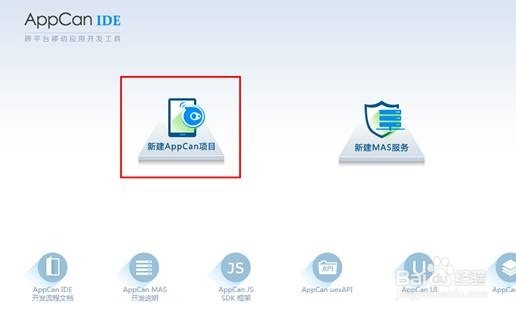
2、2) 、点击“文件”—>“新建”—>“AppCan项目”。
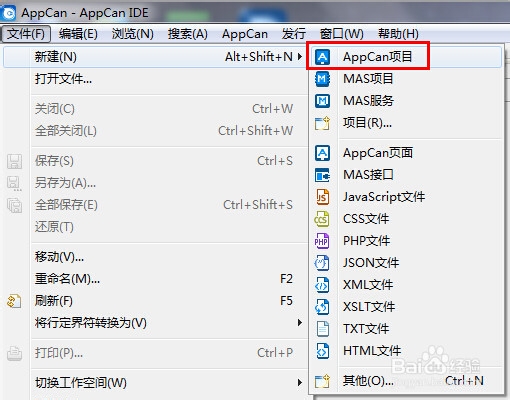
3、创建本地APP
1)、点击“新建项目”—>“下一步”。
这里“新建项目”指创建本地项目,IDE中内置了丰富的UI框架资源,便您快速、高效的创建本地应用。
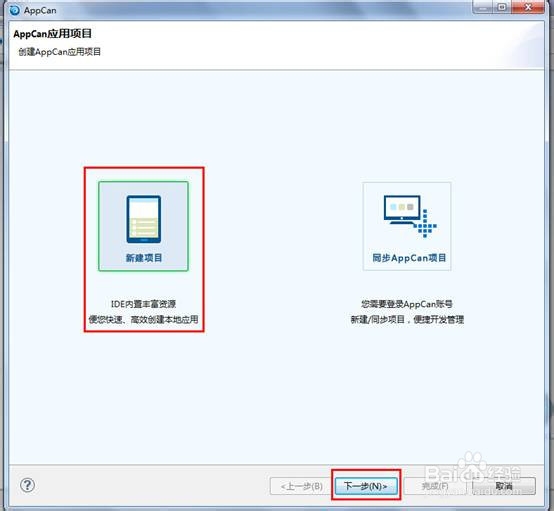
4、 2)、填写“项目名称”、“应用名称、“应用ID”、“应用key” —>“下一步”。
3)、构建项目模版。
IDE中提供了“空模版”、“自定义模版”、“内置模版”供开发者选择。
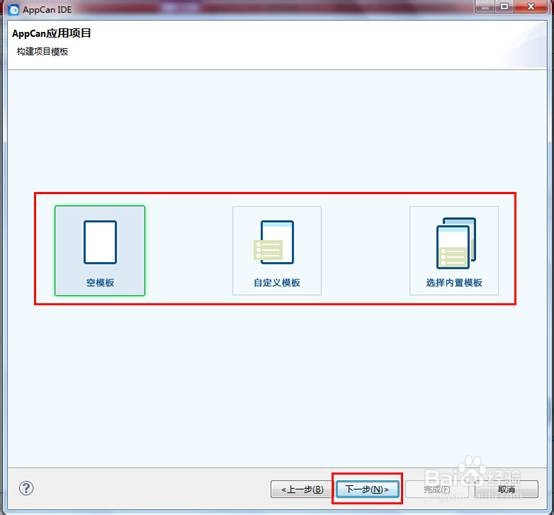
5、2.1、空模版
选择“空模版”—>“下一步”—>设置模版主题。
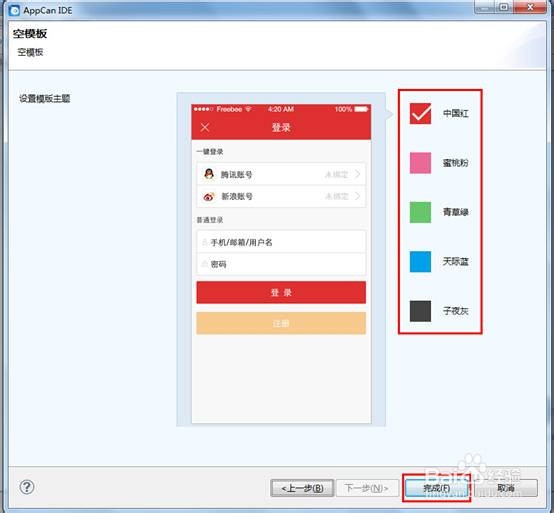
6、点击“完成”,项目创建成功。
2.2、自定义模版
选择“自定义模版”—>“下一步”—>点击“添加页面模版”。
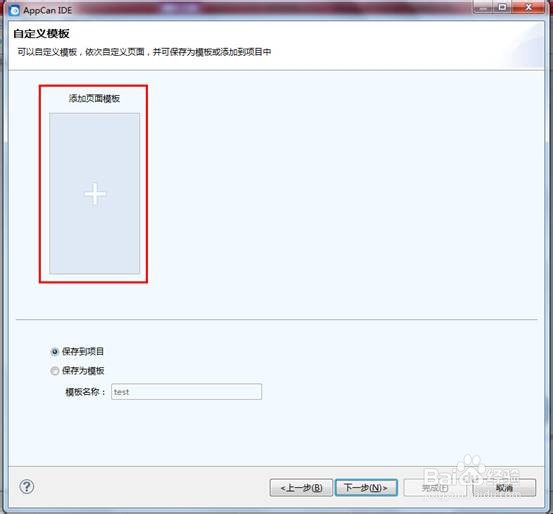
7、配置页面模版。
IDE中为开发者提供了数百套页面模版,您可根据页面结构布局和内容区来拼装您所需要的页面。
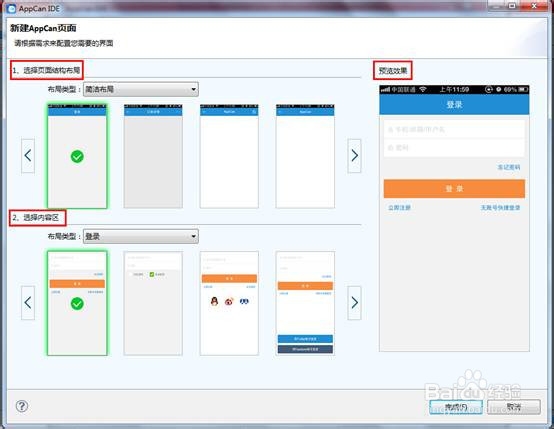
8、点击“完成”—>填写页面名称。
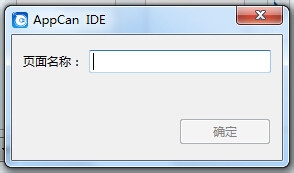
9、点击“确定”,可继续添加页面模版。
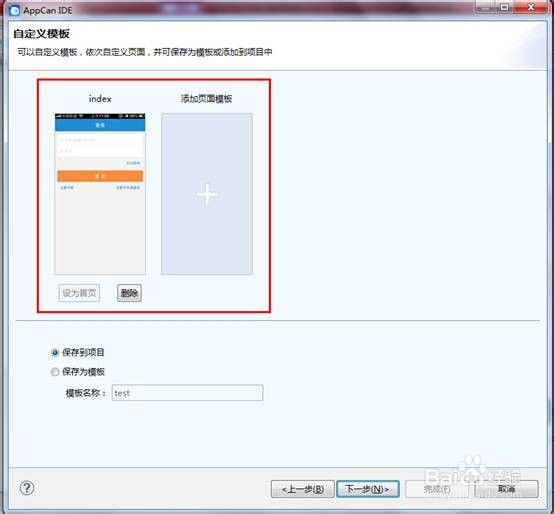
10、点击“完成”,项目创建成功。
2.3、内置模版
选择“内置模版”—>“下一步”—>选择模版。
IDE中集成了大量的电商、新闻、阅读、移动OA等应用模板,开发者可以直接套用模板快速定制项目。
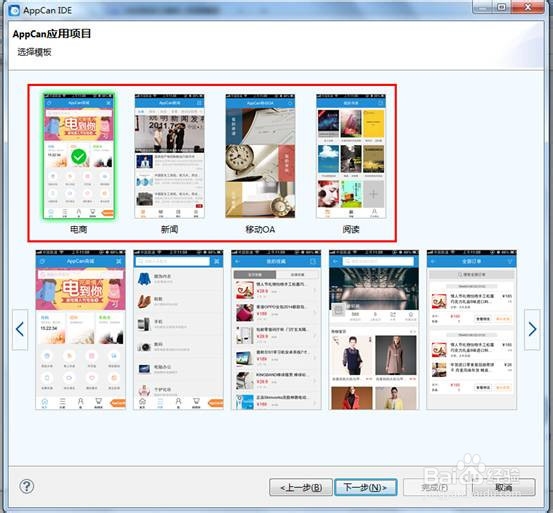
11、选择模版,点击“下一步”,配置模版主题。
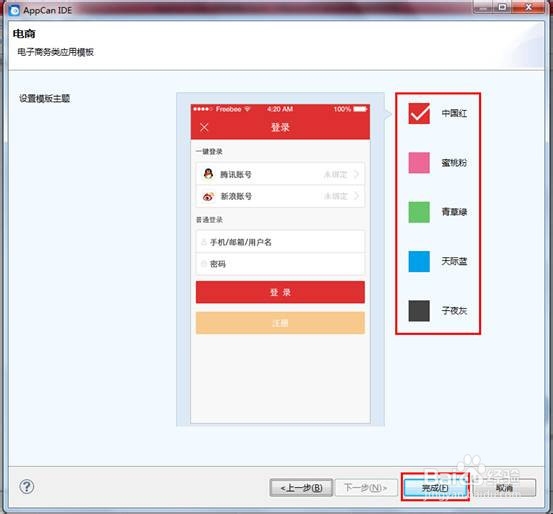
12、点击“完成”,项目创建成功。
3、同步APP
3.1、新建项目同步至线上
新建项目选择“同步项目”—>“下一步”。

13、点击“新建项目在线同步”,填写应用名称和应用描述。
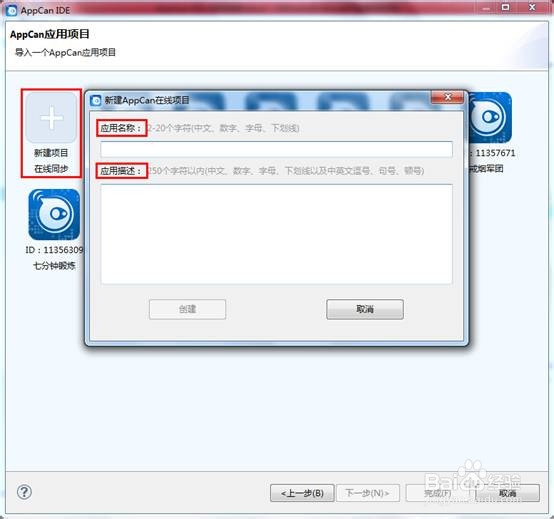
14、点击“完成”,项目创建成功。线上(指AppCan.cn平台)会同步创建您的新项目。
3.2、线上项目同步至IDE
项目同步后,获取您所有线上项目(指您在AppCan.cn平台上创建的所有项目)。
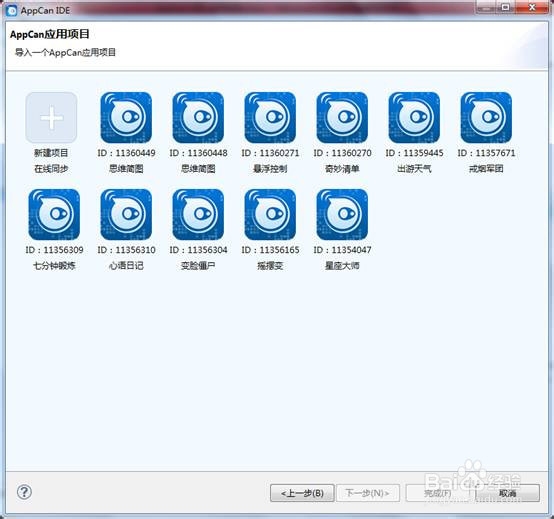
15、选择要导入的项目,点击“完成”,项目导入成功。
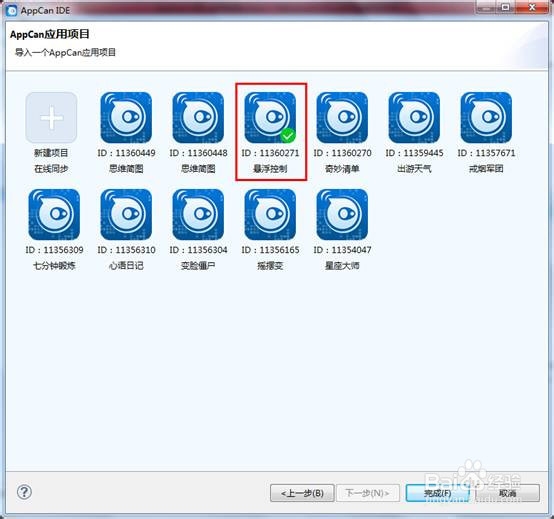
16、3.3、代码同步
3.3.1、本地项目代码同步至线上
本地项目开发完毕后,首选需要在线上新建一个项目,获取应用ID和key及svn地址。
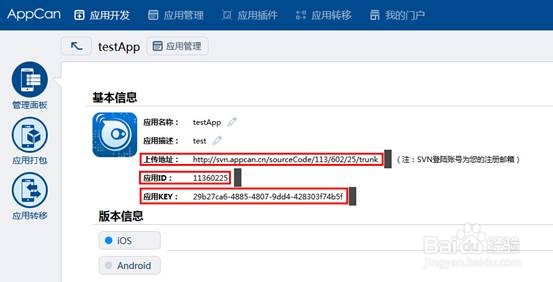
17、IDE中,右键项目名称—>点击“Team” —>“共享项目”。
选择“SVN” —>“下一步”。
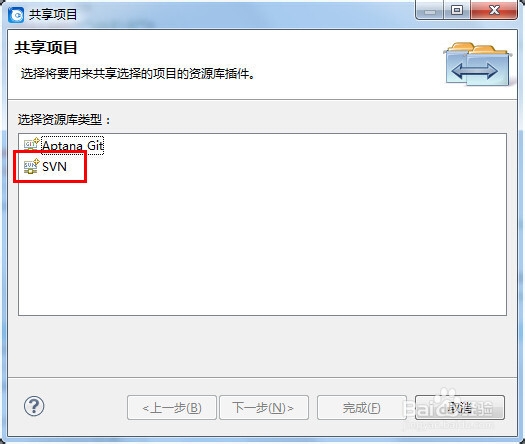
18、选择“创建新的资源库位置” —>“下一步”。
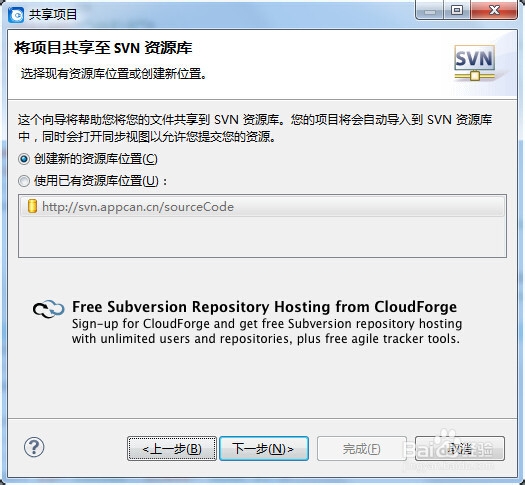
19、复制线上新建项目的svn地址 —>“完成”。

20、代码同步成功。
3.3.2、同步项目代码同步至线上
同步项目开发完毕后,右键项目的phone目录—>“Team” —>“提交”。
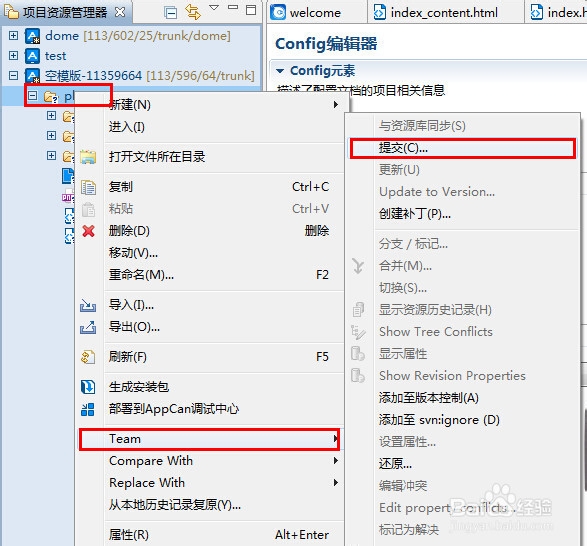
21、 选择要提交的文件 “ok”。
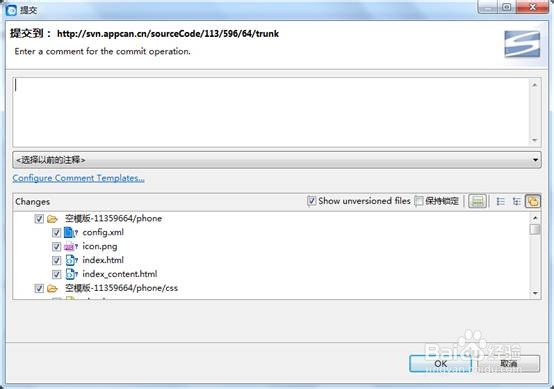
22、代码提交完成。
3.3.3、检查svn上传
如果你完成代码同步3.3.1、3.3.2,你可以检查代码上传官网服务器是否正确,

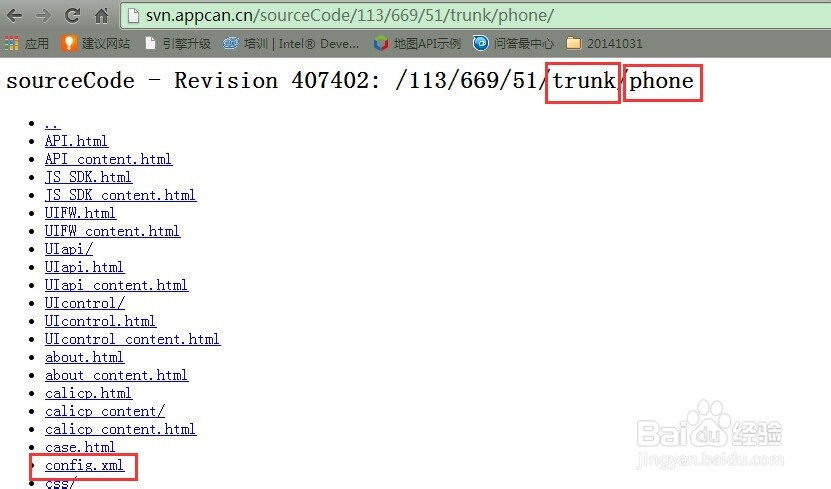
23、ok,appcan中创建app的使用介绍分享完毕,希望对大家有效!